Internetová brána InTemp CX5000 Onset Data Logger

Informace o produktu
CX5000 Gateway je zařízení, které uživatelům umožňuje připojit loggery InTemp ke cloudu prostřednictvím připojení Wi-Fi nebo Ethernet. Má AC adaptér pro napájení a lze jej konfigurovat pomocí aplikace InTempConnect nebo webmísto. Zařízení lze použít pro sledování teploty a vlhkosti v různých nastaveních.
Návod k použití produktu
- Přejít na www.intempconnect.com založit účet nebo se přihlásit ke svému stávajícímu účtu.
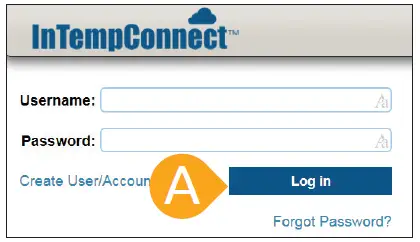
- V InTempConnect klikněte na Nastavení a poté na Role. Klikněte na Přidat roli a vytvořte roli pro osobu, která bude bránu nastavovat, nebo klikněte na existující roli a upravte ji.

- Pokud potřebujete přidat uživatele, klikněte na kartu Uživatelé a poté na Přidat uživatele, vyplňte pole a přiřaďte uživateli roli s oprávněními brány.
Do Popis zadejte název role (A).
Vyberte „Přihlásit se do InTempConnect“ plus oprávnění související s bránou (Spravovat brány, Spravovat Logger/Gateway Profiles, Vytvořit zásilky, Upravit/Odstranit zásilky a Správce brány) ze seznamu Dostupná oprávnění nalevo a kliknutím na tlačítko se šipkou vpravo (B) je přesuňte do seznamu Přiřazená oprávnění napravo. Vyberte uživatele ze seznamu Dostupní uživatelé vlevo a kliknutím na tlačítko se šipkou vpravo (C) přesuňte uživatele do seznamu Přiřazení uživatelé vpravo. Klikněte na Uložit (D).
Tip: Pokud potřebujete přidat uživatele, klikněte na kartu Uživatelé a poté na Přidat uživatele, vyplňte pole a přiřaďte uživateli roli s oprávněními brány.
- Zasuňte zástrčku vhodnou pro vaši oblast do napájecího adaptéru. Připojte AC adaptér k bráně a zapojte jej. Počkejte několik minut, než se brána úplně zapne. Kontrolka LED na bráně bude při zapnutí svítit žlutozeleně a poté, co bude připravena k nastavení, se změní na sytě zelenou.
Klikněte na Gateways a poté na Gateway Profiles. Klikněte na Přidat bránu Profile a zadejte jméno (A) profesionálafile. Vyberte typ loggeru CX. Pokud bude brána používána v aplikaci úložiště (tj. na klinice nebo v kanceláři), zadejte tato nastavení (B):- Vyberte možnost Stáhnout a restartovat, abyste zjistili, kdy se chcete připojit.
- Vyberte „Okamžitě připojit k záznamníku s novým alarmem senzoru“.
- NEVYBEREJTE „Okamžitě se připojit k loggeru, který tato brána nevidí“.
- Zvolte okamžité připojení k záznamníku s alarmem slabé baterie (pouze záznamníky CX400 a CX450).
- Zvolte připojení k loggerům každý týden.
Klikněte na Uložit (C).
Tip: Podrobnosti o dalších konfiguračních nastaveních naleznete v úplné příručce k produktu. Jít do www.onsetcomp.com/intemp/resources/cx5000-manual.
- Nastavte nastavení sítě Wi-Fi. Ujistěte se, že se zařízení s aplikací InTemp může připojit k síti Wi-Fi. Otevřete aplikaci a přihlaste se jako uživatel InTempConnect. Brána se objeví v seznamu v části Zařízení. Klepnutím na bránu v seznamu se k ní připojíte.
Zasuňte zástrčku vhodnou pro vaši oblast do napájecího adaptéru. Připojte AC adaptér k bráně a zapojte jej. Počkejte několik minut, než se brána úplně zapne. Kontrolka LED na bráně bude při zapnutí svítit žlutozeleně a poté, co bude připravena k nastavení, se změní na sytě zelenou.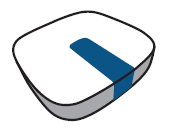
- Vyberte bránu Profile vytvořené v InTempconnect v kroku 4. Zadejte název brány a klepněte na Start.
Nastavte nastavení sítě Wi-Fi. Ujistěte se, že se zařízení s aplikací InTemp může připojit k síti Wi-Fi. Otevřete aplikaci a přihlaste se jako uživatel InTempConnect (A).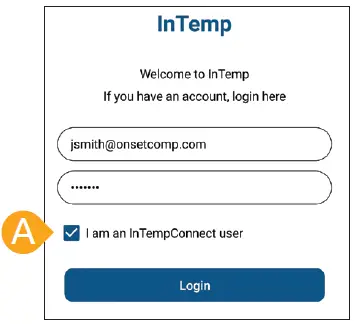 Tip: Pokud bude brána používat Ethernet s DHCP, zapojte ethernetový kabel. Nastavení sítě bude nakonfigurováno automaticky.
Tip: Pokud bude brána používat Ethernet s DHCP, zapojte ethernetový kabel. Nastavení sítě bude nakonfigurováno automaticky.
Chcete-li nakonfigurovat síťová nastavení pro Ethernet se statickými adresami IP nebo nastavit bránu pro použití na jiném místě, přečtěte si příručku k produktu na adrese www.onsetcomp.com/intemp/resources/cx5000-manual.
Klepněte na Zařízení (B). Brána se objeví v seznamu.
Klepnutím na bránu v seznamu (C) se k ní připojíte.
Klepněte na Nastavení sítě (E) a poté na WiFi (F).
Klepněte na Použít aktuální síť WiFi (G) a klepněte na Uložit (H).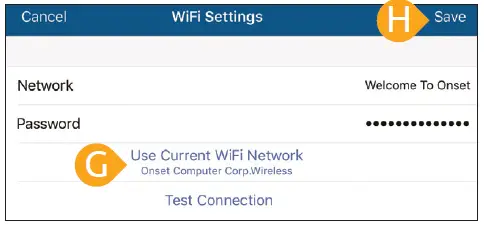
- Připojte se k bráně a klepněte na Konfigurovat.
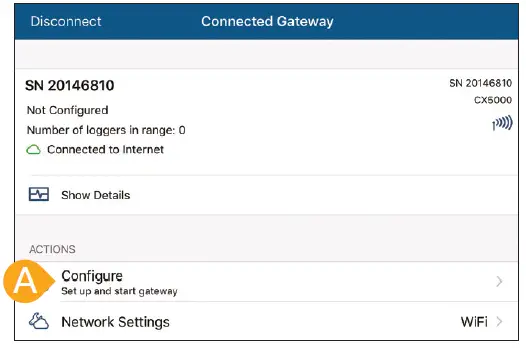
Vyberte bránu Profile (B) které jste vytvořili v InTempconnect v kroku 4 (přejeďte prstem doleva a doprava, pokud existuje více profesionálůfiles). Zadejte název brány (C) a klepněte na Start (D).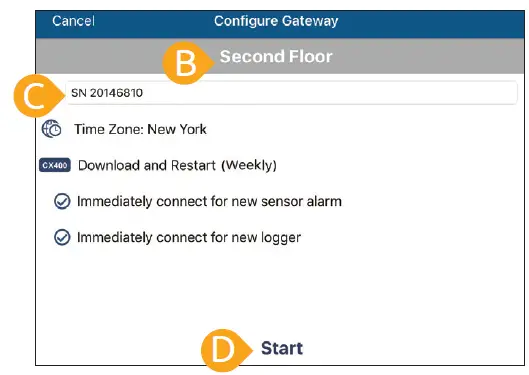
Jakmile brána poprvé kontaktuje InTempConnect, vytvoří se pro bránu ve vašem účtu uživatel. Klikněte na Nastavení a poté na kartu Uživatelé, abyste viděli uživatelské jméno brány, které je uvedeno jako CX5000- . - Umístěte bránu na místo vhodné pro sledování teploty a vlhkosti.
Nasaďte bránu. Několik pokynů pro výběr umístění brány:- Brána může podporovat až 50 záznamníků v dosahu přenosu, což je optimálně 30.5 m (100 stop) při plné viditelnosti.
- Otestujte dosah umístěním svého mobilního zařízení tam, kde chcete bránu nasadit. Pokud se mobilní zařízení může připojit k záznamníku pomocí aplikace InTemp z tohoto umístění, měla by být brána také schopna připojit se k záznamníku.
- Pokud plánujete používat bránu pro loggery v různých místnostech, nezapomeňte nejprve vyzkoušet připojení.
Brána je připravena k použití s loggery. Vidět www.intempconnect.com/help podrobnosti o konfiguraci a stahování loggerů s bránou, nastavení zásilek a další.
Úplné podrobnosti o produktu, včetně specifikací a pokynů k montáži, naleznete v příručce brány CX5000.
Naskenujte kód nebo přejděte na www.onsetcomp.com/intemp/resources/cx5000-manual.
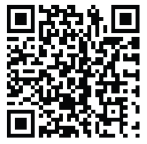
Poznámka: Další informace o konfiguraci loggerů, nastavení zásilek a další naleznete v příručce CX5000 Gateway dostupné na www.onsetcomp.com/intemp/resources/cx5000-manual.
© 2017–2021 Onset Computer Corporation. Všechna práva vyhrazena. Onset, InTemp a InTempConnect jsou registrované ochranné známky společnosti Onset Computer Corporation. Bluetooth je registrovaná ochranná známka společnosti Bluetooth SIG, Inc. Všechny ostatní ochranné známky jsou majetkem příslušných společností.
Dokumenty / zdroje
 |
Internetová brána InTemp CX5000 Onset Data Logger [pdfUživatelská příručka CX5000, CX5000 Onset Data Logger Internet Gateway, Onset Data Logger Internet Gateway, Data Logger Internet Gateway, Internet Gateway, Gateway |




